Der Steam-Fehlercode 118 ist ein Problem, das bei einigen Benutzern auftreten kann, wenn sie versuchen, den Store oder die Bibliothek über Steam zu öffnen. Die Fehlermeldung lautet:
Verbindung zum Server nicht möglich. Der Server ist möglicherweise offline oder Sie sind möglicherweise nicht mit dem Internet verbunden.
Infolgedessen können Benutzer nicht auf den Steam Store oder die Bibliothek zugreifen.
Überprüfen Sie diese möglichen Korrekturen für Steam Error Code 118
1. Starten Sie den Router neu
Starten Sie zuerst Ihren Router neu. Ziehen Sie dazu den Router aus der Steckdose. Warten Sie einige Minuten, bevor Sie den Router wieder anschließen. Warten Sie dann noch einige Minuten, bevor Sie Steam öffnen.

2. Bereinigen Sie das Startfenster
- Konflikte mit Programmen und Software von Drittanbietern können den Steam-Fehlercode 118 generieren, der durch einen sauberen Neustart behoben wird.
- Um Windows 10 sauber zu starten, starten Sie Ausführen mit der Windows-Taste + R Tastenkombination.
- Art msconfig in Ausführen und klicken in Ordnung um das im Bild direkt darunter gezeigte Fenster zu öffnen.
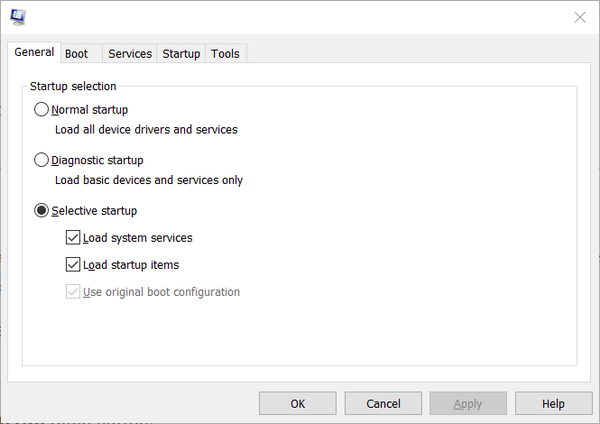
- Wählen Sie auf der Registerkarte Allgemein die Option Selektiver Start Radio knopf.
- Deaktivieren Sie das Kontrollkästchen Laden Sie den ausgewählten Start Kontrollkästchen.
- Wähle aus Systemdienste laden und Verwenden Sie die ursprüngliche Startkonfiguration Einstellungen dort.
- Klicken Sie auf die Registerkarte Dienste, die direkt unten angezeigt wird.
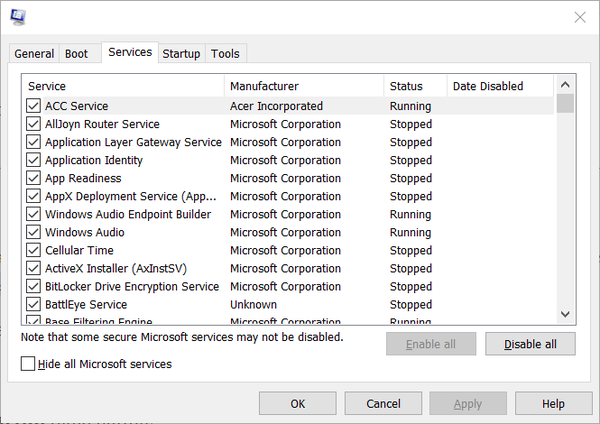
- Dort wählen Sie die Verstecke alle Microsoft Dienstleistungen Kontrollkästchen, mit dem wichtigere Dienste aus der Liste entfernt werden.
- Dann wählen Sie die Alle deaktivieren Option zum Deaktivieren aller Dienste von Drittanbietern.
- Klicken Sie anschließend auf Anwenden Möglichkeit.
- Drücken Sie die in Ordnung Schaltfläche, um das Fenster zu verlassen.
- Klicken Neu starten im daraufhin angezeigten Dialogfeld.
Öffnen Sie Steam nach dem sauberen Booten von Windows. Wenn der Steam-Fehlercode 118 jetzt behoben ist, stand eines der Startprogramme oder -dienste von Drittanbietern in Konflikt mit Steam.
Sie müssen genau herausfinden, welches Programm oder welcher Dienst mit der Software in Konflikt steht, indem Sie die Startelemente einzeln wiederherstellen. Alternativ können Sie die Starteinstellungen einfach so lassen, wie sie sind.
3. Überprüfen Sie, ob die Windows Defender-Firewall Steam blockiert
- Die Windows Defender-Firewall blockiert möglicherweise Steam.
- Drücken Sie zur Überprüfung die Windows-Taste + S, um das Suchdienstprogramm zu öffnen.
- Art Firewall in dem sich öffnenden Suchfeld.
- Klicken Sie auf Windows Defender Firewall, um das Applet für die Systemsteuerung zu öffnen.
- Klicken Zulassen einer App oder Funktion über die Windows Defender-Firewall links vom Applet der Firewall.
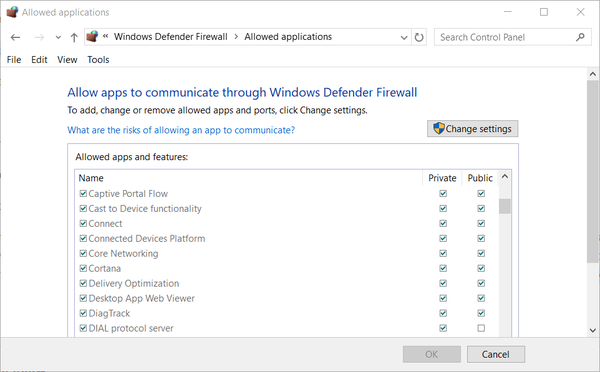
- Klicken Ändern Sie die Einstellungen, um die Firewall-App anzupassen Berechtigungen auf der linken Seite des Fensters.
- Dann überprüfen Sie, ob die Öffentlichkeit und Privat Kontrollkästchen für den Steam-Client sind aktiviert. Wenn dies nicht der Fall ist, aktivieren Sie beide Kontrollkästchen.
- Drücke den in Ordnung Schaltfläche, um das Fenster zu verlassen.
Einige Antiviren-Dienstprogramme von Drittanbietern verfügen auch über Firewalls. Daher müssen einige Benutzer möglicherweise ihre Antiviren-Dienstprogramme von Drittanbietern deaktivieren. Klicken Sie dazu mit der rechten Maustaste auf das Systemversuchssymbol der Antivirensoftware, um das Kontextmenü zu öffnen.
Dieses Kontextmenü enthält wahrscheinlich eine Deaktivierungsoption, mit der die Antivirensoftware deaktiviert wird. Möglicherweise gibt es auch eine spezifischere Option, um die Firewall des Antiviren-Dienstprogramms im Kontextmenü zu deaktivieren.
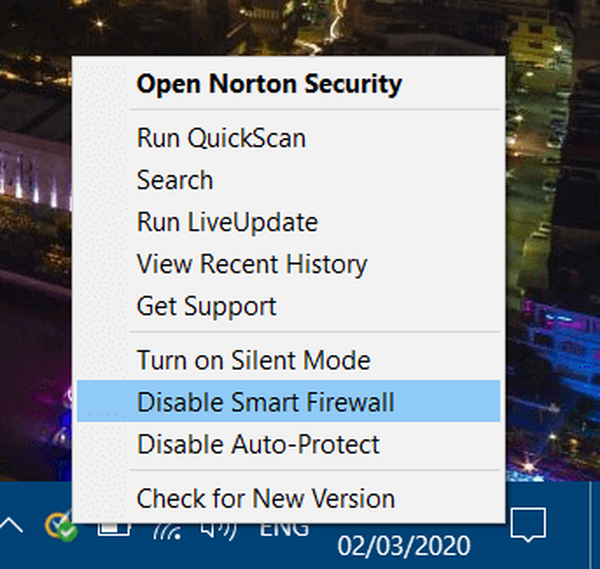
4. Führen Sie einen Antivirenscan durch
- Ein Virus ist möglicherweise auch für den Steam-Fehlercode 118 verantwortlich.
- Drücken Sie die Windows-Taste + S, um mit dem Standard-Antivirenprogramm von Windows 10 zu scannen.
- Geben Sie das Schlüsselwort ein Windows-Sicherheit, und klicken Sie dann auf diese App, um sie zu öffnen.
- Klicken Scan Optionen auf der Registerkarte Viren- und Bedrohungsschutz, die direkt unten angezeigt wird.
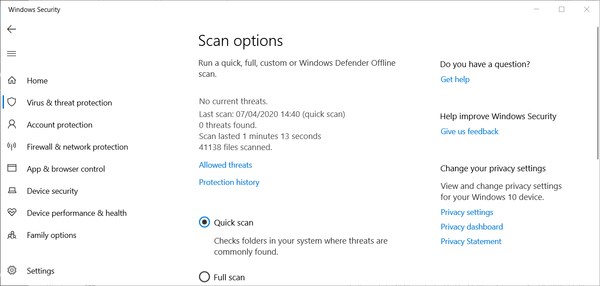
- Wähle aus Kompletter Suchlauf Möglichkeit.
- Drücken Sie die Scanne jetzt Taste.
Dies sind einige der Auflösungen, die den Steam-Fehlercode 118 beheben könnten. Wenn jedoch keine der oben genannten Auflösungen den Trick ausführt, überprüfen Sie, ob Steam auf Downdetector.com nicht verfügbar ist. Möglicherweise liegt ein Steam-Serverausfall vor, den Benutzer nicht beheben können.
FAQ: Erfahren Sie mehr über Steam
- Ist dampffrei?
Ja, das Herunterladen, Installieren und Verwenden von Steam ist völlig kostenlos, ohne versteckte Kosten.
- Wie kann ich verhindern, dass Steam beim Start gestartet wird??
Das Starten von Steam beim Start ist ziemlich einfach. Befolgen Sie einfach die in diesem Handbuch beschriebenen Schritte.
- Kann ich meine Freunde bei Steam finden??
Ja, es ist unglaublich einfach, Kontakte zu finden, die auch Steam verwenden. Befolgen Sie einfach die in diesem ausführlichen Artikel genannten Schritte.
- Dampffehler
- Windows 10 PC Steam
 Friendoffriends
Friendoffriends



